兔年钟声敲响的那一刻,第二波“奔三”的80后正式走进而立之年,面对现实生存的种种鸭梨,让我们更加怀念那个已渐行渐远的童年。翻开记忆,80后还记得小龙人、雪花膏、凤凰自行车,还有那属于集体回忆的小学课本……
没错,今天小编就很煽情的制作了记忆中的80后小学语文课本封面效果,大家觉得像不像呢?

美图前后对比
这些都是我们80后集体的回忆,如果触动到了你,不妨来学习下制作方法吧:
1、在软件下打开待处理的照片,进入“美化”菜单下,选择“其他”分类下的“浮雕”特效。

2、浮雕效果之后图片整体比较暗,所以选择“局部变色笔”,点击“选择其他颜色”,在跳转出来的颜色选择器中选择白色涂抹照片,提高照片亮度。
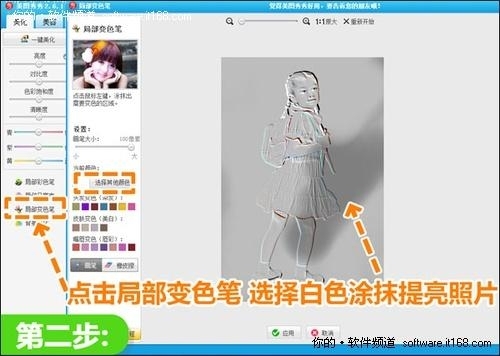
3、经过上一步应用后,再次选择局部变色笔,在颜色选择器中选择不同颜色涂抹各个部分,因为这是打造水彩画的效果,各个部分的具体颜色选择如下图所示。

4、依照上一步的颜色方案,选择同样的颜色对各部分进行二次涂抹,让颜色更加鲜艳一点。当然鲜艳的红领巾可以适当多一次涂抹。

5、应用涂色处理后,返回软件主界面,点击右上角的“抠图”按钮,在“抠图换背景”的编辑框中,选择“手动抠图”将人物用鼠标抠出。
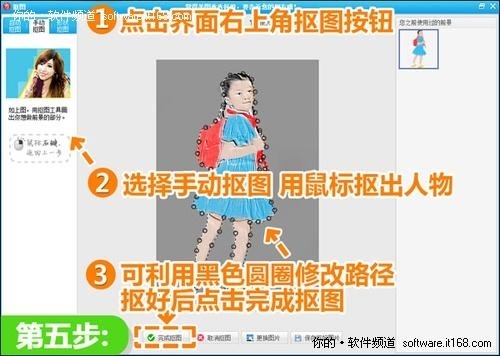
6、在抠图后,将事先存在电脑里的水彩风景画导入进来做背景,适当调节人物大小位置即可点击应用。
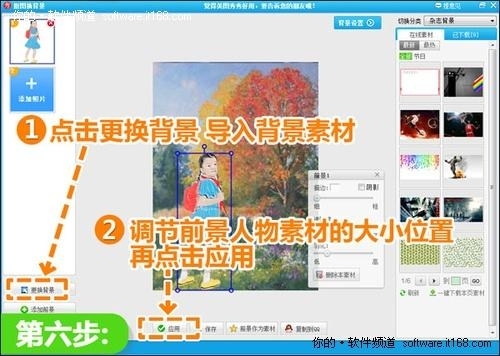
小贴士:如何获得作为背景的水彩风景画呢?只需在百度填写关键词“水彩风景画”会有很多素材可供选择,具体的尺寸也可在软件下剪裁。
7、为了让前景人物和背景更加融合,接下来适当调节下图片色调。还是在“美化”菜单下,选择“热门”分类下的“智能绘色”特效和透明度为25%左右的“暖化”特效。

8、再选择“柔和”特效,可以看得出人物和风景已经融合的很好了。

9、最后,进入“文字”菜单下,选择输入静态文字,将课本封面上的一些文字输入进图片中。当然每种文字的字体要注意,最特别的是“语文”这里用的是“华文行楷”字体,其他的是常用的宋体和黑体。

小贴士:为了让文字添加后不太突兀,可以适当调节文字的透明度。
再来看看最后的效果图吧:
[img]http://upload.newhua.com/b/5d/1299480604545.jpg[/img]
最终效果
如果80后看到了这熟悉的封面,是否会勾起你童年的回忆?眼前是否又浮现出那逝去的童年时光?赶紧动起手来,制作一张这样水彩风格的课本封面,用心用行动去留住那些快乐的童年记忆!